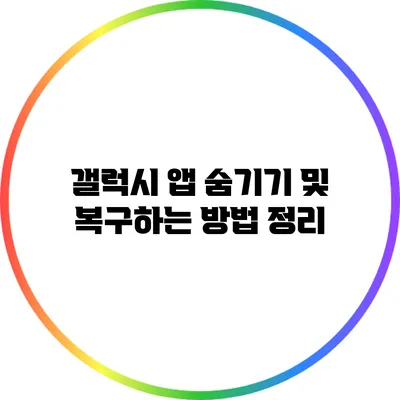갤럭시 앱 숨기기 및 복구하는 방법 완벽 가이드
갤럭시 스마트폰을 사용하다 보면 여러 가지 이유로 앱을 숨기고 싶을 때가 있죠. 가족이나 친구에게 개인적인 앱을 숨기고 싶거나, 간혹 보안상의 이유로 특정 앱을 보이지 않게 하고 싶을 때가 대표적인 예입니다. 오늘은 갤럭시 앱을 숨기고 복구하는 방법에 대해 상세히 설명해 드릴게요.
✅ 갤럭시 앱 숨기기의 비밀을 지금 밝혀보세요!
갤럭시 앱 숨기기 방법
앱을 숨기는 방법은 여러 가지가 있지만, 가장 일반적인 방법은 설정에서 직접 숨기는 것입니다.
설정을 통한 앱 숨기기
-
앱 아이콘 위에서 길게 누르기
원하는 앱 아이콘을 길게 눌러주세요. 그러면 여러 옵션이 나타납니다. -
‘앱 정보’ 선택하기
나타나는 메뉴에서 ‘앱 정보’를 선택합니다. -
‘사용 안 함’ 설정하기
‘사용 안 함’ 옵션을 찾아 선택하면, 해당 앱이 숨겨지거나 비활성화됩니다. 이렇게 하면 앱이 보이지 않게 됩니다.
홈 화면에서 앱 숨기기
-
홈 화면에서 두 손가락으로 확대하기
홈 화면을 두 손가락으로 확장하여 설정 모드로 들어갑니다. -
‘홈 화면 설정’ 선택하기
‘홈 화면 설정’ 옵션을 선택합니다. -
‘숨겨진 앱’ 선택하기
숨기고 싶은 앱을 목록에서 선택해 추가합니다.
숨김 해제하기
앱을 숨긴 후 다시 필요하게 된다면, 다음과 같은 방법으로 복구할 수 있습니다.
- 홈 화면에서 두 손가락으로 확대하기
- ‘홈 화면 설정’ 선택하기
- ‘숨겨진 앱’ 선택하기
숨김 목록에서 복구하고 싶은 앱을 다시 선택하여 숨김을 해제합니다.
✅ 아이폰에서 앱 잠금 비밀번호 설정하는 방법을 알아보세요.
보안 관련 앱 숨기기
일부 사용자는 보안을 위해 더 전문적인 숨김 방법을 원할 수 있습니다. 이 경우, 앱 잠금 기능을 사용하는 것도 좋은 방법입니다.
앱 잠금 앱 사용하기
- 구글 플레이 스토어에서 앱 잠금 기능이 있는 앱 다운로드
추천하는 앱으로는 Norton App Lock, AppLock 등이 있습니다.
앱 잠금 설정 방법
-
앱 잠금 앱 설치 후 실행하기
설치한 앱을 실행하고, 필요에 따라 비밀번호를 설정합니다. -
숨기고 싶은 앱 선택하기
숨기고 싶은 앱을 선택하여 설정합니다. -
앱 잠금 기능 활성화하기
이제 해당 앱은 비밀번호를 입력하지 않으면 접근할 수 없습니다.
✅ 갤럭시 앱 숨기기와 복구 방법을 지금 바로 알아보세요.
중요성 및 주의사항
앱을 숨기는 것이 편리한 경우가 많지만, 몇 가지 주의해야 할 사항도 있습니다.
-
데이터 손실 여부 확인하기
숨기기 전에 꼭 에서 앱을 백업하고, 중요한 데이터가 손실되지 않도록 주의하세요. -
숨김 해제 방법 기억하기
숨김 해제 방법을 잊지 않도록 메모해 두면 좋습니다.
요약 테이블
| 카테고리 | 방법 |
|---|---|
| 설정 통한 숨기기 | 앱 정보에서 ‘사용 안 함’ 설정 |
| 홈 화면에서 숨기기 | 숨겨진 앱 목록에 추가 |
| 앱 잠금 앱 사용 | 전문 앱 다운로드 및 설정 |
결론
갤럭시 앱 숨기기와 복구 방법에 대해 알아보았습니다. 개인적인 앱을 관리하는 데 필요한 모든 정보는 여기에서 제공됩니다. 이 방법들을 활용하여 스마트폰을 더욱 안전하게 관리해 보세요. 잘 활용하다 보면, 여러분의 스마트폰 사용 경험이 한층 더 향상될 것입니다. 쉽게 따라 할 수 있으니 바로 실행해 보세요!
자주 묻는 질문 Q&A
Q1: 갤럭시 앱을 어떻게 숨길 수 있나요?
A1: 설정에서 앱 아이콘을 길게 누르고 ‘앱 정보’를 선택한 후 ‘사용 안 함’ 옵션을 선택하면 앱이 숨겨집니다.
Q2: 숨긴 앱을 어떻게 복구하나요?
A2: 홈 화면에서 두 손가락으로 확대하고 ‘홈 화면 설정’을 선택한 후 ‘숨겨진 앱’에서 복구하고 싶은 앱을 선택하면 숨김이 해제됩니다.
Q3: 보안을 위해 앱을 숨기는 다른 방법은 무엇인가요?
A3: 앱 잠금 기능이 있는 앱을 사용하여 비밀번호로 숨기고 싶은 앱에 접근을 제한할 수 있습니다.